Cambiar el idioma predeterminado en Outlook: 365, a español
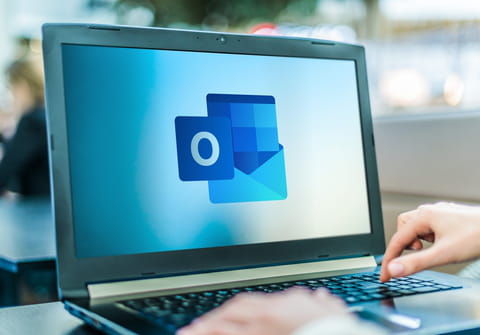
El gestor de correo electrónico Microsoft Outlook, tanto en su edición 365 como en sus versiones 2021, 2019, 2016, etc., permite cambiar el idioma predeterminado, por ejemplo, de inglés a español. Igualmente, la versión clásica de Outlook en la web. Si está en inglés y deseas ponerlo en español, en esta ficha te explicamos cómo hacerlo.
¿Cómo modificar el idioma de Microsoft Outlook en Windows?
- Inicia Outlook y haz clic en la parte superior izquierda en donde dice Archivo.
- Selecciona en la pestaña izquierda Opciones.
- Haz clic ahora en Idioma.
- Escoge el idioma que deseas que aparezca como predeterminado: Español (Internacional) y haz clic en Establecer como predeterminado.
- Confirma tu selección con un simple clic en el botón Aceptar que aparece en la parte inferior.
Nota: estos pasos funcionan en Microsoft Outlook 2010 y las versiones más recientes.
¿Cómo cambiar el idioma de Outlook en Mac?
- Activa la detección automática del idioma haciendo clic en Haz clic en Preferencias del sistema (System preferences) > Idioma y región (Language & Region).
- Enseguida añade tus idiomas preferidos seleccionando uno a uno y clicando en Agregar (+).
- Abre Outlook, comienza a escribir un nuevo correo, haz clic en Editar(Edit) > Idioma (Language) > Idioma... (Language...).
- En la ventana que aparece, marca la casilla junto a la opción Detectar el idioma automáticamente (Detect language automatically).
- Una vez comiences a redactar tu correo y termines una oración completa (con algún signo de puntuación), Outlook detectará el idioma en el que estás escribiendo.
¿Cómo modificar el idioma de Outlook en la web?
- Entra en tu cuenta de Outlook y pincha en Configuración (Settings, el símbolo con forma de rueda dentada situado en la parte superior derecha de la pantalla).
- A continuación, pincha en la última opción de la lista (View all Outlook settings, marcado en azul).
- Luego, haz clic en General > Language and time y por último, en el apartado Language, donde estará marcado English, busca y pincha en Español y cierra la ventana. ¡Listo!
¿Tienes más preguntas sobre Outlook? Consulta nuestro foro
Tema
Respuestas


